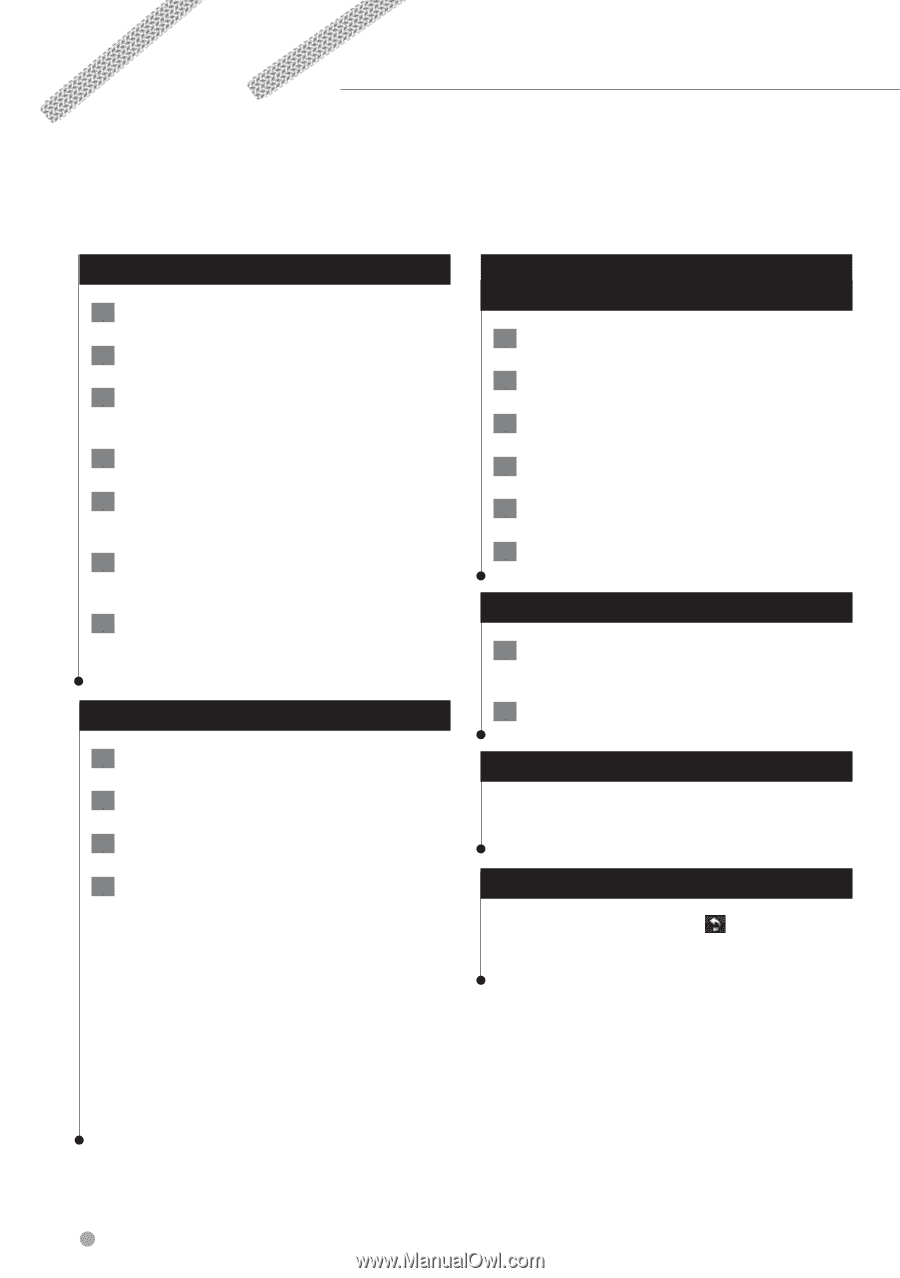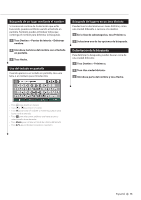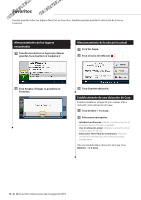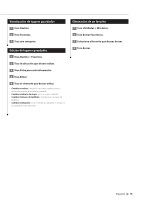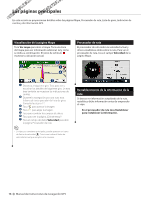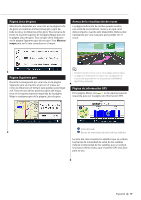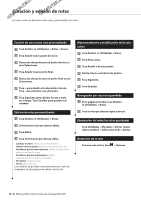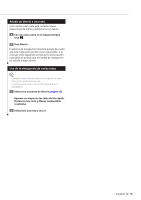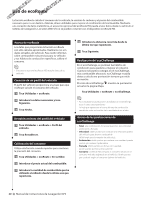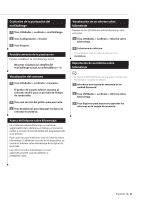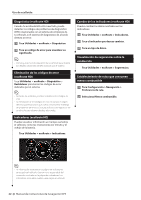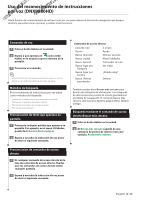Kenwood DNX6180 dnx9980hd (pdf) - Page 82
Creación y edición de rutas
 |
UPC - 019048192714
View all Kenwood DNX6180 manuals
Add to My Manuals
Save this manual to your list of manuals |
Page 82 highlights
Creación y edición de rutas En esta sección se describe cómo crear y personalizar las rutas. Ceación de una nueva ruta personalizada 1 Toca Destino (o Utilidades) > Rutas > Nueva. 2 Toca Añadir nuevo punto de inicio. 3 Busca una ubicación para el punto de inicio y toca Seleccionar. 4 Toca Añadir nuevo punto final. 5 Busca una ubicación para el punto final y toca Seleccionar. 6 Toca + para añadir otra ubicación a la ruta. Toca - para eliminar una ubicación. 7 Toca Siguiente para calcular la ruta y verla en el mapa. Toca Guardar para guardar tus cambios. Edición de rutas personalizadas 1 Toca Destino (o Utilidades) > Rutas. 2 Selecciona la ruta que deseas editar. 3 Toca Editar. 4 Toca el elemento que deseas editar. • Cambiar nombre: introduce un nombre nuevo. • Añadir o borrar puntos: añade o borra puntos de la ruta. • Reordenar puntos manualmente: cambia el orden de los puntos a lo largo de la ruta. • Reordenar puntos óptimamente: ordena automáticamente el orden de los puntos. • Recalcular: recalcula la ruta. • Borrar: borra esta ruta. Los cambios se guardan automáticamente al salir de cualquiera de las páginas de edición de la ruta. Almacenamiento y modificación de la ruta activa 1 Toca Destino (o Utilidades) > Rutas. 2 Toca Ruta activa. 3 Toca Añadir o borrar puntos. 4 Añade, borra o reordena los puntos. 5 Toca Siguiente. 6 Toca Guardar. Navegación por una ruta guardada 1 En la página principal, toca Destino (o Utilidades) > Rutas. 2 Toca la ruta que deseas seguir y toca Ir. Eliminación de todas las rutas guardadas Toca Utilidades > Mis datos > Borrar ruta(s) seleccionada(s) > Seleccionar todo > Borrar. Detención de la ruta Con una ruta activa, toca > Detener. 18 Manual de instrucciones de navegación GPS